Tất cả chúng ta có thể đồng ý rằng quảng cáo hơi khó chịu và đôi khi chúng ngăn cản chúng ta sử dụng Internet.Do đó, nhiều người dùng chọn các công cụ của bên thứ ba để thoát khỏi những quảng cáo này.Một trong những ứng dụng này được gọi làChặn quảng cáo.
Nếu bạn có toàn bộ ý tưởng về Adblock,Danh sách xóa cảnh báo AdblockHoặc thế nàoCho phépnóBối rối, Vậy bạn đã đến đúng chỗ!
Adblock và danh sách loại bỏ cảnh báo Adblock là gì?
Adblock Plus được người dùng cực kỳ ưa chuộng vì nó có thể lọc quảng cáo từ các trang web và có thể được sử dụng trong các trình duyệt web phổ biến.Nó cũng tiết kiệm băng thông vì nó không tải xuống các quảng cáo bị chặn.Bạn có thể thêm nó làm plugin cho Firefox và Google Chrome.Nó sẽ chặn quảng cáo cho bạn để bạn không phải gặp lại những quảng cáo khó chịu.Bạn có thể bắt đầu từĐâyTải Adblock Plus (ABP) .
Nếu bạn quen thuộc vớiAdblock Plus,Sau đó, bạn chắc hẳn đã gặp phảiAdblock cảnh báo xóa danh sách.
Về cơ bản, một số trang web hiển thị thông báo rằng nếu chúng ta muốn tiếp tục sử dụng trang web, chúng ta cần phải tắt Adblock, và các trang web này có chứa quảng cáo.
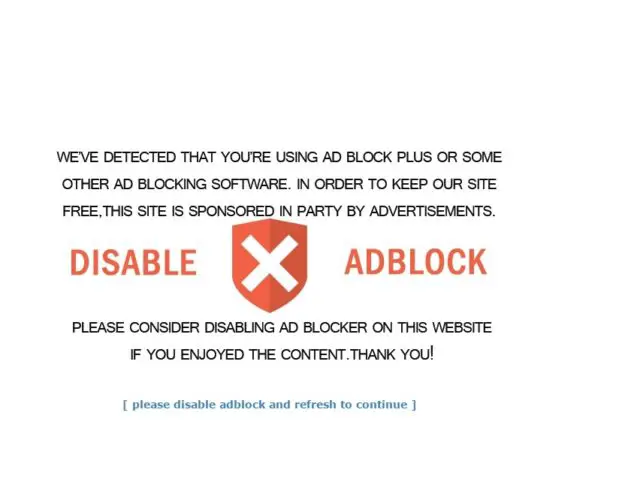
Do đó, trừ khi Adblock bị vô hiệu hóa, chúng tôi sẽ không thể sử dụng trang web, mà điểm chính là không nhận quảng cáo và duyệt trang web.
Adblock PlusCung cấp một giải pháp cho điều này!Điều này được giới thiệu bởi Adblock PlusDanh sách xóa cảnh báo AdblockĐặt, nơi bạn có thể chỉ cần xóa những cảnh báo này khỏi trang web và sau đó chúng tôi có thể truy cập chúng.Tât cả nhưng điêu bạn phải lam laTrong cài đặt AdblockCho phépDanh sách xóa cảnh báo Adblock, Các cảnh báo chống Adblock và thông báo chặn này sẽ không xuất hiện trên trang web bạn muốn truy cập. 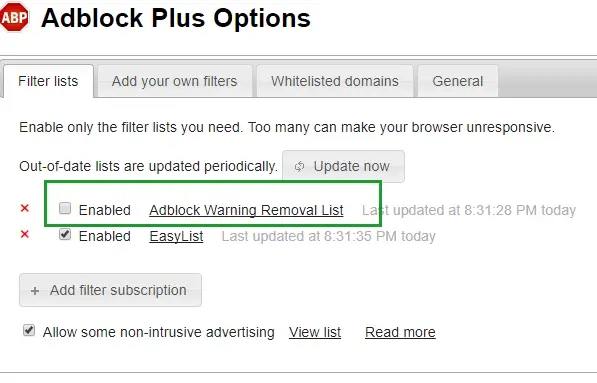
Cách bật danh sách xóa cảnh báo Adblock
Các bước này giả định rằng bạn đã có Adblock Plus và chỉ cần kích hoạt chúng.Cho phépDanh sách xóa cảnh báo Adblockrất đơn giản.Hãy xem các bước để thực hiện việc này:
- Trong trình duyệt web của bạn, hãy truy cập"thiết lập"
- vặn to lêntên phần mở rộngVà nhấp vào nó
- 點擊Tùy chọn
- lựa chọnTùy chọn Adblock Plus
- Tìm thấy " Danh sách xóa cảnh báo Adblock "Tùy chọn
- 點擊Cho phép
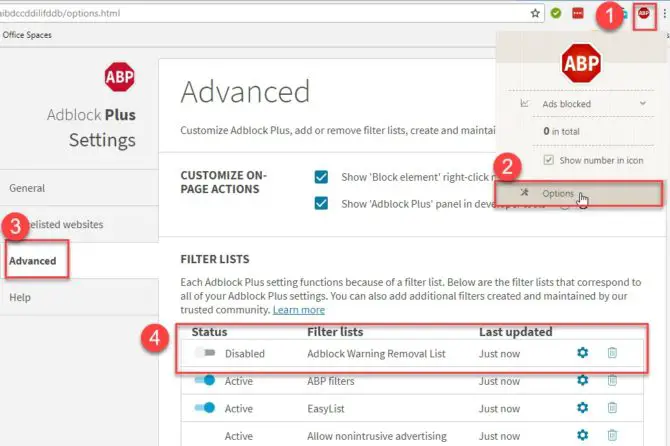
Đó là nó!Sau khi hoàn thành thao tác này,Nên được kích hoạtDanh sách xóa cảnh báo Adblock, Bạn sẽ có thể truy cập các trang chống Adblock mà không cần lo lắng về quảng cáo!
Danh sách bộ lọc xóa cảnh báo Adblock bị thiếu
Nếu bạn không thể tìm thấy "Xóa cảnh báo AdblockCủaDanh sách lọc" ,Đừng lo lắng, vì điều này là phổ biến.Chúng tôi cung cấp cho bạn một chương trình sửa chữa trong các bước đơn giản.Theo dõi họ tại đây;
- Tìm thấyTùy chọn Adblock Plus
- 點擊nâng cao
- 在Trong danh sách bộ lọc,Bấm vào + Thêm danh sách bộ lọc mới
- ThêmURL:
https://easylist-downloads.adblockplus.org/antiadblockfilters.txt
- nhấnđăng ký hạng mục thi
Vậy đó, chính là nó!Danh sách bộ lọc của bạn bây giờ sẽ được thêm vào!Bạn cũng có thể kiểm tra trạng thái của nó trong bảng hiển thị để quản lý dễ dàng hơn.
quyết định cuối cùng!
Chúng tôi hy vọng rằng bằng cách đọc bài viết này, bạn có thể hiểu rõ hơn danh sách loại bỏ cảnh báo Adblock là gì và có thể kích hoạt nó.Chúng tôi thực sự khuyên bạn nên sử dụng Adblock Plus để loại bỏ các quảng cáo gây phiền nhiễu và không cần thiết.Tuy nhiên, bạn cũng có thể sử dụng phần mềm chặn quảng cáo khác, chẳng hạn như uBlock Origin và AdGuard.


![Cách xem phiên bản Windows [rất đơn giản]](https://infoacetech.net/wp-content/uploads/2023/06/Windows%E7%89%88%E6%9C%AC%E6%80%8E%E9%BA%BC%E7%9C%8B-180x100.jpg)

